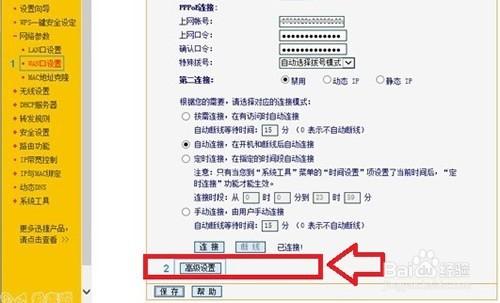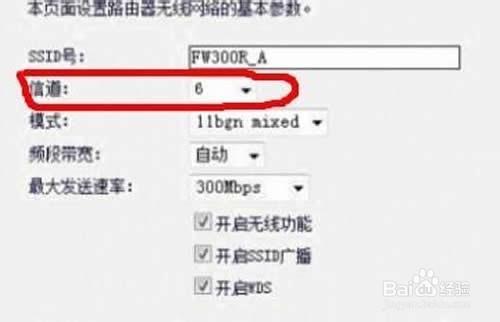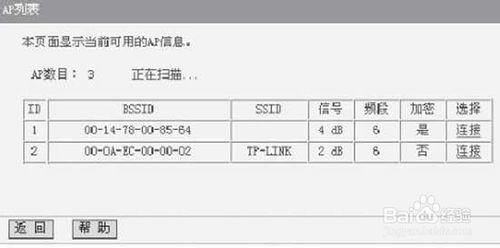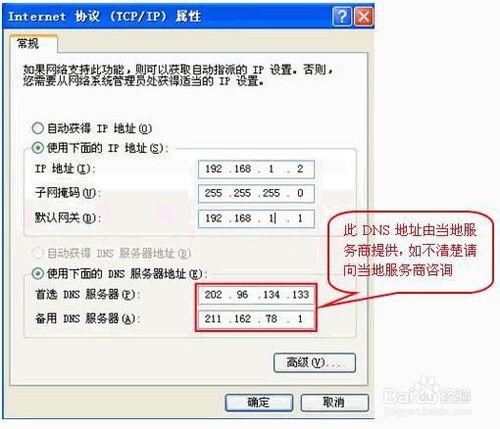多層樓不好佈線,不方便拉長的路由器線,怎麼讓wifi信號穿越多層樓呢?這裡介紹一個小技巧,很實用,免去了佈線,而且信號很強,比買USB網卡省錢,與朋友們共享。
工具/原料
電腦,路由器,貓
方法/步驟
買兩個無線路由器,50元左右可買到,而且還是雙天線的,比USB無線網卡更便宜,比如TP-LINK某型號,然後,設置WAN:
A路由器設置好賬號和口令後,開始設置B路由器,將其作為橋接的路由器了使用,由它接收無線信號,而後再放射到樓房各層,進入B路由器,點擊LAN口,進行設置,將IP地址更改為192.168.1.2,這是為了避免與A由器的IP地址相同(A路由器已預設為192.168.1.1),方便查看。
設置橋接,點擊無線網絡→基本設置→修改信道,根據A路由器信道所設置的數字選擇相同的數字填進即可,比如A路由器信道設置6,橋接器信道也選擇6,其他默認,之後,勾選下面的“開啟WDS”,點擊掃描。
掃描後,路由就能自動掃出所有的無線網絡,選擇你的那個無線網絡,點擊後面的“連接”, 然後保存。
一個無線橋接就設置成功了,接著,取一條網線,插到路由後面的交換孔上,再連接到電腦上,設置電腦上的IP,擊電腦上的網上鄰居——屬性——本地鏈接——屬性——intemet協議(PCP/IP),點擊“屬性”,填寫192.168.1.2
A路由器連接貓,放在與互聯網相連的地方,B路由器跟電腦放在一起,可以放在離貓好幾層樓的地方,很方便。
注意事項
兩個路由器要設置好,用起來很方便,信號很強。